Shaxda tusmada
Markaad ka shaqaynayso Microsoft Excel , waxaad u baahan doontaa inaad nuqul ka sameyso oo aad dhejiso unugyo badan oo aad dhigato boosas kala duwan. Laakiin marmarka qaarkood way adkaanaysaa marka la shaqaynayo xog-ururin weyn oo ay ugu wacan tahay unugyo maran, iyo unugyo badan oo aan ku dhowayn. Laakiin dhib dambe ma noqon doonto. Maanta maqaalkan, waxaan kula wadaagayaa sida loo koobi karo oo loo dhejiyo unugyo badan oo Excel ah. Lasoco > 8 Hab fudud oo lagu koobi karo laguna dhejin karo unugyo badan oo Excel
Ka soo qaad in aanu haysano xog-ururin ah Magacyada Shaqaalaha , Aqoonsiga shaqaalaha , iyo Isugaynta Iibka . Hadda waxaan koobi doonaa oo ku dhejin doonaa unugyo badan miiska.
>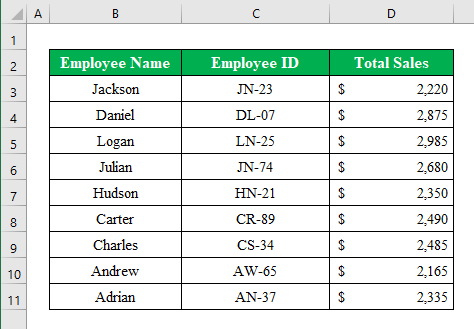 >
>1. Isticmaal Paste Options si aad u nuqul ka sameysid oo aad u dhajiso unugyo badan
Si aad u nuqul ka sameysid unugyo badan oo ku dheji meel ka duwan xaashida, waxaad si fudud u isticmaali kartaa xulashooyinka dhejiska. Raac tilmaamaha hoose -
> Tallaabooyinka:>- > Marka hore, dooro qaar ka mid ah unugyada ( B4:D8 )
- Hadda, dhagsii badhanka midig ee jiirka si aad u hesho doorashooyin. Xulashooyinka ka dooro “ Koobi ” >
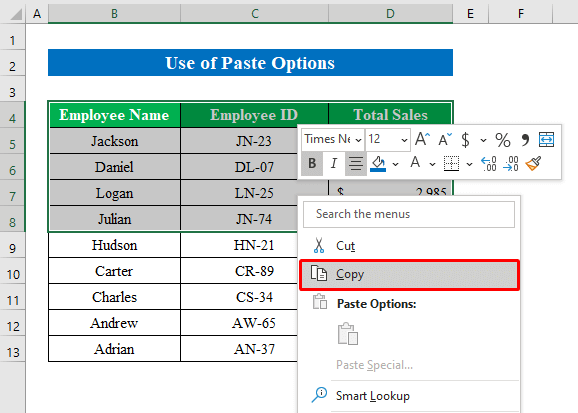 >> >Haddaba, dooro unug kasta meesha aad rabto inaad ku dhejiso oo marlabaad midigta riix badhanka ahmouse
>> >Haddaba, dooro unug kasta meesha aad rabto inaad ku dhejiso oo marlabaad midigta riix badhanka ahmouse 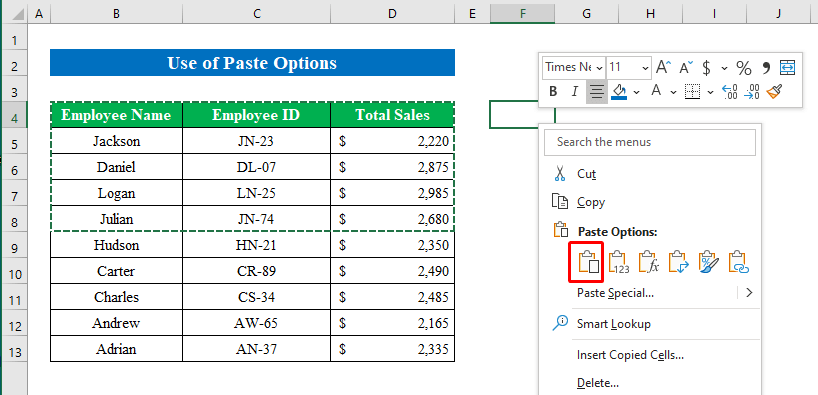 > >
> > - >Ugu dambayntii, waxaanu haynaa si guul leh u dhejiyay unugyo badan oo ku jira excel.
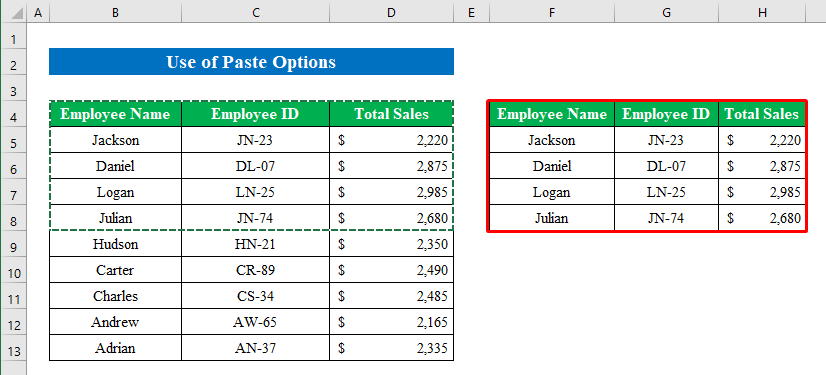
2. Isticmaal Keyboard Shortcut si aad u koobbiso oo u Dejiso Unugyo Badan
Waxa aad samayn kartaa isla shaqo la mid ah adiga oo codsanaya Kiiboodhka gaaban
> Tallaabooyinka:
>- >Si fudud, ka dooro unugyada ( B4:D7 ) miiska oo taabo Ctrl +C si loo koobiyeeyo.
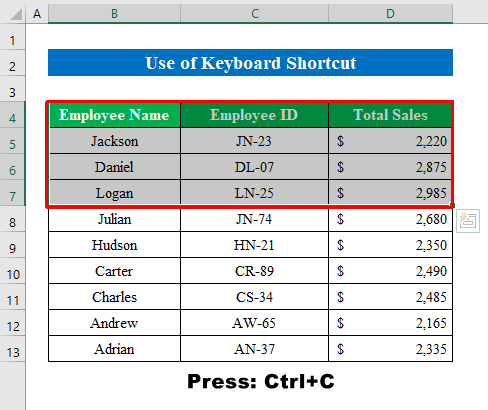
- Intaa ka dib, dooro unug ( F5 ) oo ku dhufo Ctrl+V kiiboodhka isha.
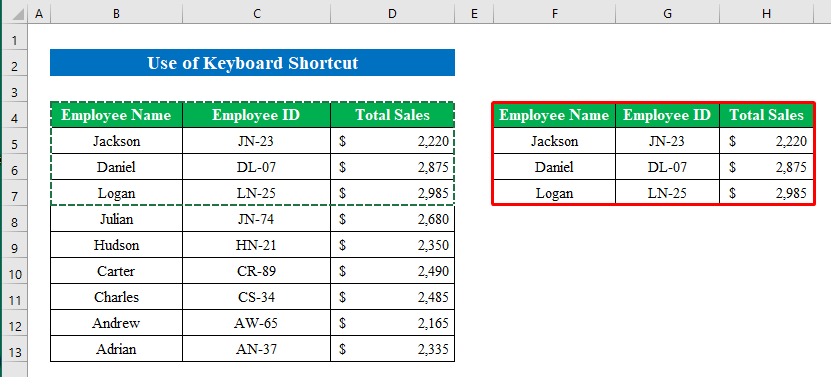
3. Codso Mouse Shortcut si aad u koobiyayso oo aad u dhajiso unugyo badan
Si aad si dhakhso leh ugu shaqeyso waxaad isticmaali kartaa jiirka gaaban si aad u koobiyo oo aad u dhejiso unugyo badan oo isku xiga > 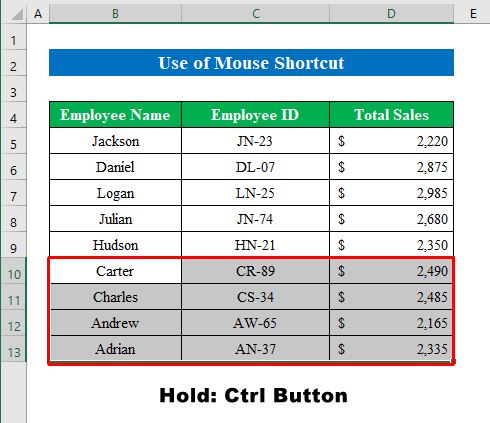 >
>
- Marka la soo koobo, unugyada la doortay waa la koobiyi doonaa oo lagu dhejin doonaa meel cusub. Sahal ma aha safafka ama tiirarku waxay noqdaan kuwo ku adag unugyada aan ku xigin. Hagaag, waxaan haystaa xal fududtan. Raac tillaabooyinka hoose - > Tallaabooyinka: >
- > Si aad u bilawdo, hay badhanka Ctrl oo dooro unugyo badan oo aad doorato.
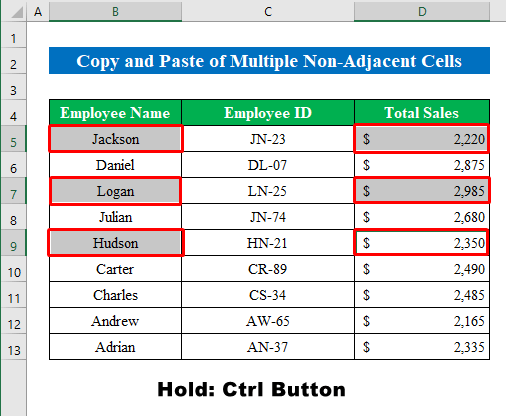
- Marka xigta, dhagsii badhanka midig ee jiirka oo tabo Koobi > ka doorarka muuqda 14>
- Hadaba, doorashada meel cusub kaliya taabo Ctrl+V si aad ugu dhejiso unugyada la doortay. 12>Daqiiqad gudaheed, xulashadaada qaaliga ah ayaa lagu dhejin doonaa boos cusub
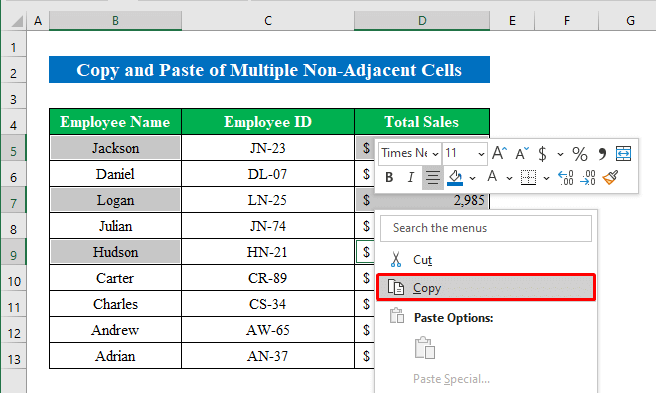
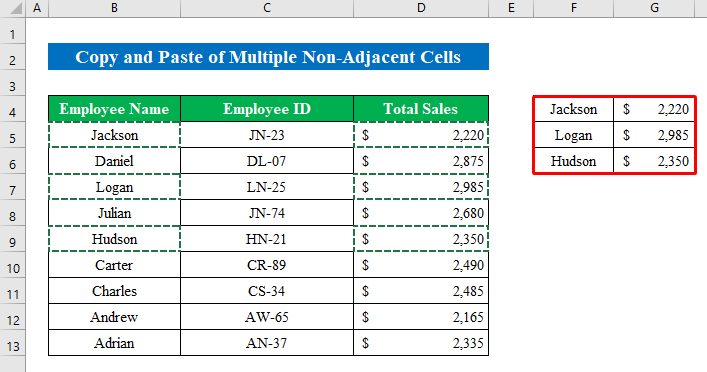
Badanaa waxaan ku aragnaa unugyo maran oo badan gudaha kaydka xogta abuurista dhibaatooyin si loo koobiyo oo si sax ah loo dhejiyo. Xaaladdaas, waxaad buuxin kartaa unugyadaas madhan ka dibna koobi kara oo dhejin kartaa si aad u buuxiso bartilmaameedkaaga. oo ku dhufo F5 ka furaha kiiboodhka >F5 > >
>
- > <2 " si aad u sii wadato
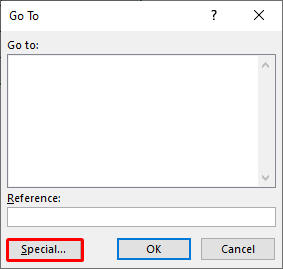 >
>
- >
- Sidaa darteed, calaamee “ Blanks ” oo ku dhufo OK badhanka sii wad >
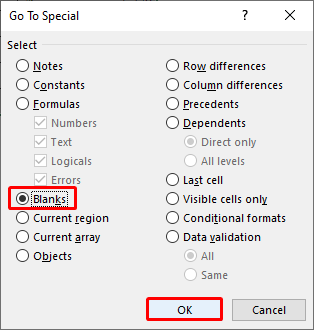 >
>- Intaas ka dib, kaliya ku qor kelmadaha aad rabto si aad u buuxiso dhammaan meelaha bannaan. Halkan waxaan ku qoray " Nil " si aan u buuxiyo meelaha bannaan.
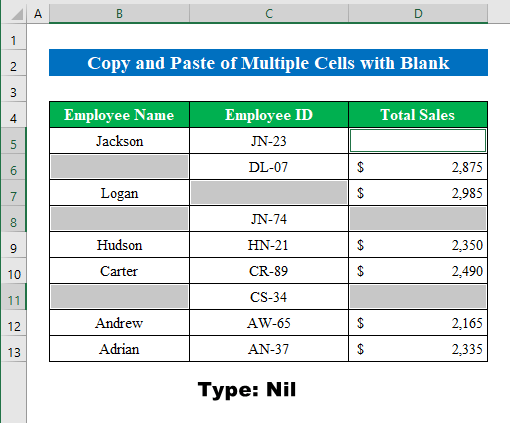
- Markaad dhammayso qoraalkaaga taabo Ctrl+Enter si loo buuxiyo dhammaan meelaha banaan >>>>>
- Sida aanu dhammaynay, buuxinta dhammaan meelaha bannaan hadda waanu koobi karnaa oo dhejin karnaa iyada oo aan midnaba jirin. labalabayn.
- Si la mid ahmoodada, dooro unugyada ( B4:D8 ) oo ku dhufo Ctrl+C si aad u koobiyayso >14>>>
- Dhamee habka adiga oo dooranaya unuggaga oo taabo Ctrl+V si aad u dhejiso.
- Gabagebadii, waxa aanu dhamaynay hawsheena ah koobiyeynta iyo dhajinta unugyo badan xaashida shaqada ee excel.
- Ugu dambayntii, waxaanu si guul leh u koobiyaynay oo aanu ku dhejinnay unugyadayada badan ee aan xushay buugaaga shaqada.
- Hadaba, qor qoraal kasta ama qiimayaal tiroAdigoo isticmaalaya kiiboodhka >>Taabashooyinka u dambeeya, taabo Ctrl+Enter . >
- Daqiiqado gudahood noocyada erayada waxa lagu dhejin doonaa unugyo badan oo la doortay. Sahal miyaanay ahayn Iyaga oo la yaabban in tirooyin aan kala sooc lahayn la geliyo unugyo badan oo isla qalliin la mid ah. Habkan ayaan ku tusi doonaa hawshan. La soco!
Tallaabooyin:
>- Ka bilow inaad hayso badhanka Ctrl oo dooro unugyo badan oo ka mid ah tiirar kala duwan oo ku jira xaashida shaqada.
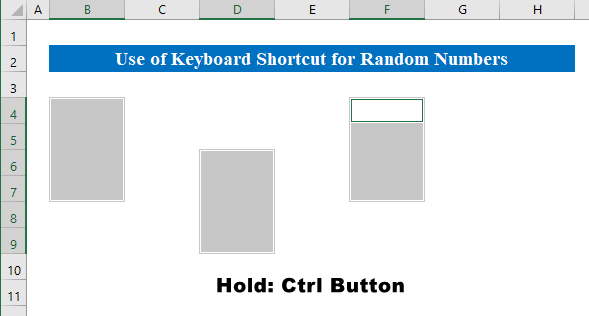
- Hadda, hoos u mari qaacidada soo socota si aad u hesho tirooyinka random-
=RANDBETWEEN(10,20)Xagee,
- >
- Shaqada RANDBETWEEN waxay soo celisaa qiimayaal tiro tiro ah oo random ah oo u dhexeeya laba tiro oo la bixiyay. > 14>
- Ugu dambayntii, waxaad heli doontaa lambarradaas random-ka ah ee dhammaan unugyada la doortay
- Dooro safaf badan adigoo haya Ctrl badhanka.
- Marka xigta, taabo badhanka midig ee jiirka si aad u hesho doorashooyin badan >halkaas guji "
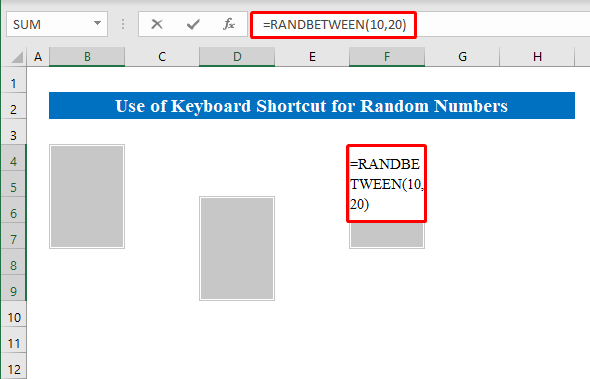
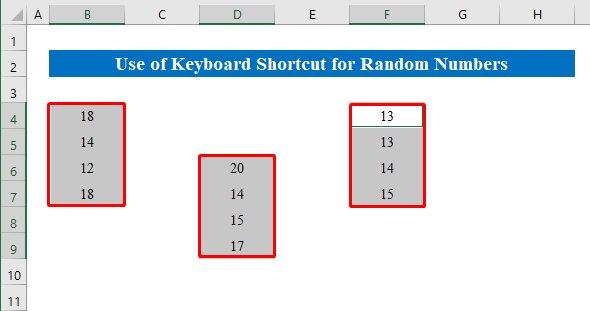 >
> Nuqul oo ku dheji safafka badan ee Excel
Hababkii hore, waxaan dooranay unugyo si aan u koobiyo oo ku dhejino meelo badan. Markan aynu baranno ku dhejinta safaf badan annagoo adeegsanayna isla khiyaamo xagga sare ah.
Tallaabooyin:
>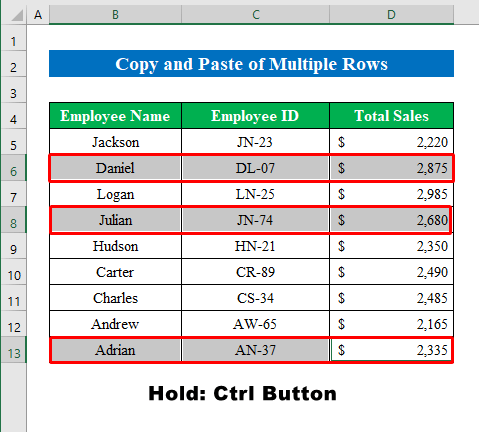 1> Nuqul ” ikhtiyaarka ku socdasii wad
1> Nuqul ” ikhtiyaarka ku socdasii wad - Sidaa darteed, dooro xulashada safafka oo tabo Ctrl+V si aad u dhejiso.
- Isku soo wada duuboo, waxaanu si guul leh u koobiyaynay oo aanu u dhejinay safaf badan oo ku jira excel.
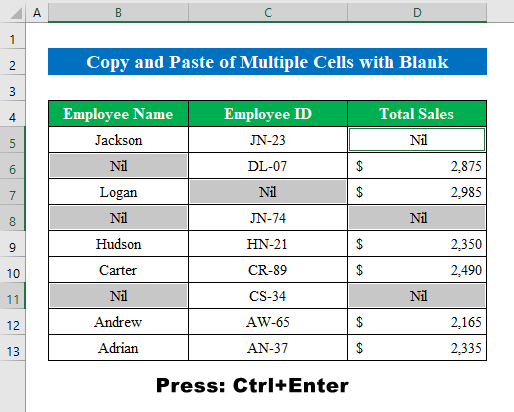
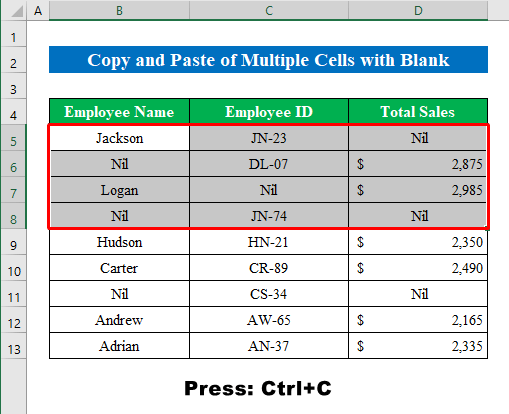 >
> 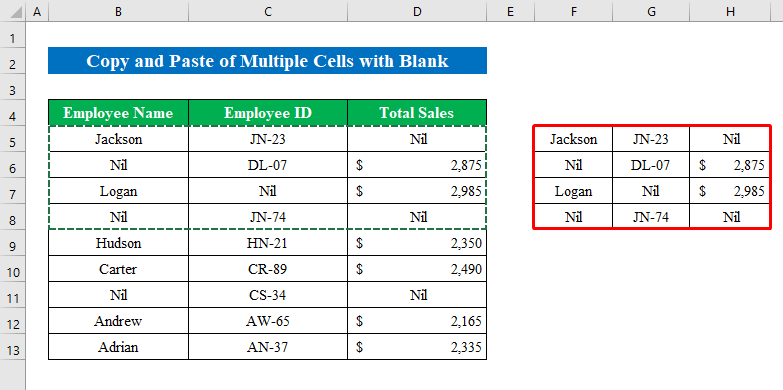
6. Isticmaal Buuxinta Qalabka Gacanta si aad u koobiyayso Unugyo Badan
Qodobka ugu yaabka badan Microsoft Excel waa " Buuxi Gacanta ". Adigoo isticmaalaya gacanta buuxinta, waxaad koobi kartaa oo buuxin kartaa taxane muddo gaaban gudaheed.Kasoo qaad in aan haysano xog-ururin ah 2 Magacyada Shaqaalaha ee xaashida shaqada.
> 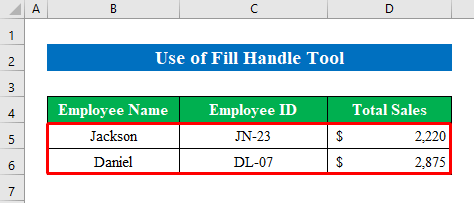
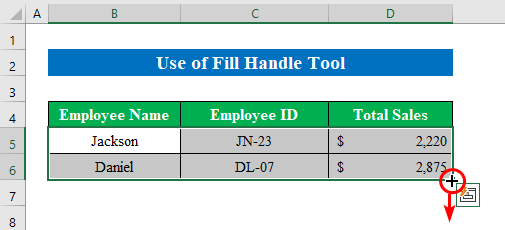
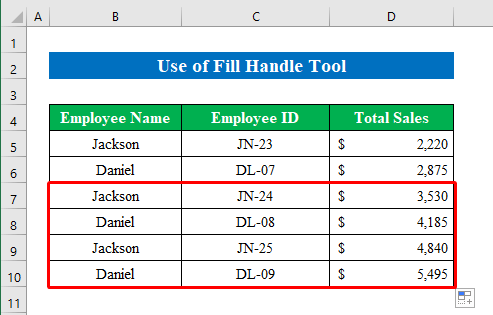 7. Koobiye oo ku dheji Hal Qiimo oo unugyo badan Mararka qaar koobiyeynta iyo dhejinta waxay noqotaa caajis iyo hal-adayg in la sameeyo sida aan u socono iyada oo isla qalliin la mid ah mar kale iyo marar badan. Si aan u xaliyo, waxaan la imid khiyaamo cajiib ah. > Tallaabooyinka:
7. Koobiye oo ku dheji Hal Qiimo oo unugyo badan Mararka qaar koobiyeynta iyo dhejinta waxay noqotaa caajis iyo hal-adayg in la sameeyo sida aan u socono iyada oo isla qalliin la mid ah mar kale iyo marar badan. Si aan u xaliyo, waxaan la imid khiyaamo cajiib ah. > Tallaabooyinka: - > Marka hore, adigoo haya Ctrl badhanka dooro dhowr. Unugyada xaashida shaqada.
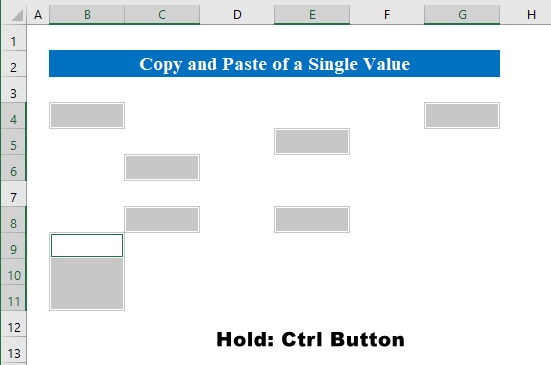
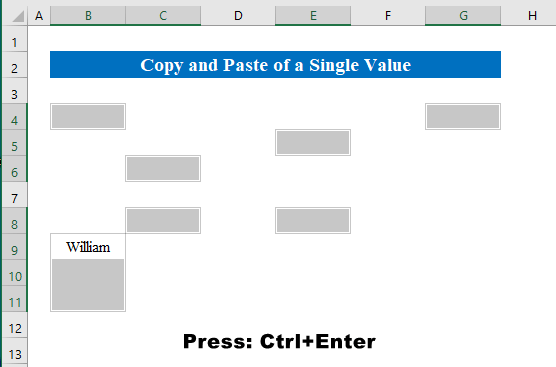 >
>
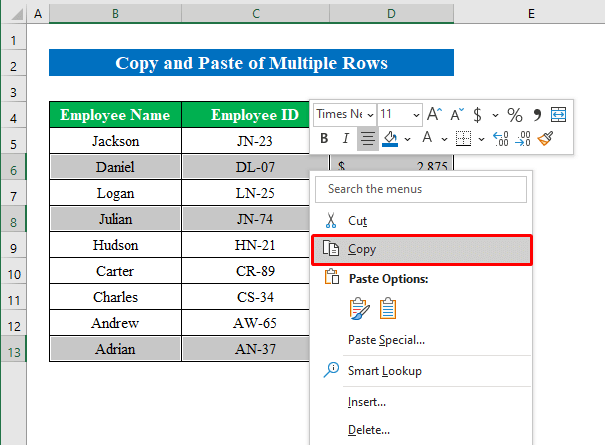 >
>
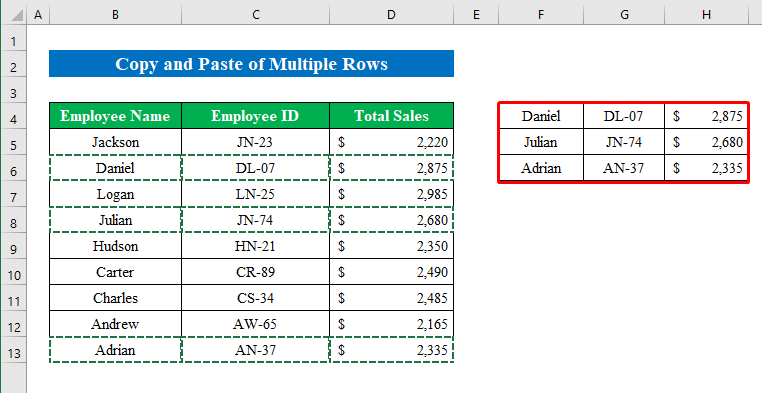
Waxyaabaha la Xasuusto
>- >Haddii aad tahay > Mac isticmaale ka dib taabo badhanka Command+C si aad koobiyso iyo Command+V si aad u dhejiso. > 14>

